Большинство компаний не могут позволить себе работать 24 часа в сутки 7 дней в неделю, но и терять клиента не хочет никто. Несмотря на то, что компании различными способами (на сайте, в каталогах, рекламных материалах и визитках) указывает на свои рабочие часы, не все обращают внимание на эту информацию. В этой статье мы покажем как настроить автоматические ответы при входящих обращениях в amoCRM.
Большинство компаний не могут позволить себе работать 24 часа в сутки 7 дней в неделю, но и терять клиента не хочет никто. В этом помогает автоответы в Амо СРМ интеграции.
Несмотря на то, что компании различными способами (на сайте, в каталогах, рекламных материалах и визитках) указывает на свои рабочие часы, не все обращают внимание на эту информацию.
Написав или позвонив в нерабочее время и не получив ответа сотрудника компании, клиент может сформировать плохое мнение об организации. Наверняка в вашей облачной АТС при звонке клиента в нерабочее время настроен автоответчик, который сообщает что у компании нерабочие часы. Мы рекомендуем настраивать автоматические ответы для клиентов и в мессенджерах.
В этой статье мы покажем как настроить автоматические ответы при входящих обращениях в amoCRM.
Автоответы можно настроить с помощью salesbot. Обращаем ваше внимание что salesbot работает только на расширенном и профессиональном тарифе.
Итак приступим к настройкам :
1. Переходим со страницы администратора в нужную воронку - настроить воронку

2. Выбираем “Добавить триггер” на этапе.

3. Далее нужно добавить salesbot
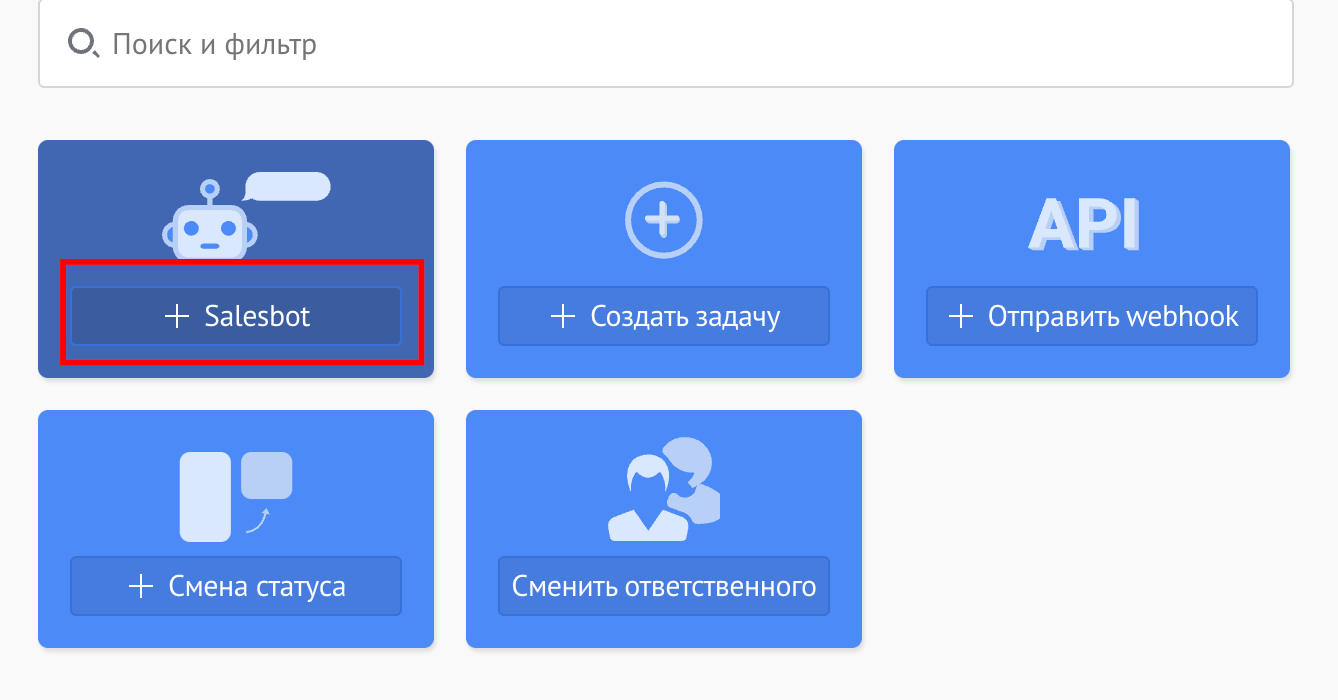
4. Следующим шагом, выбираем при каком условии будет срабатывать бот
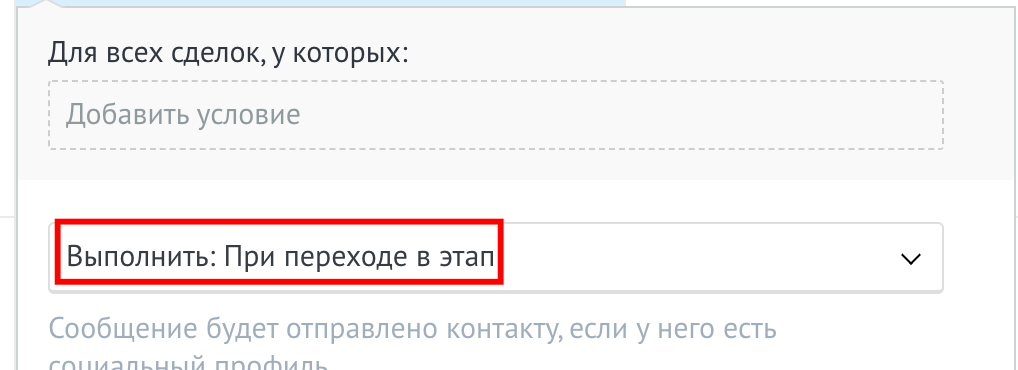
5. Условие нужно выбрать “При входящем сообщении из чата”
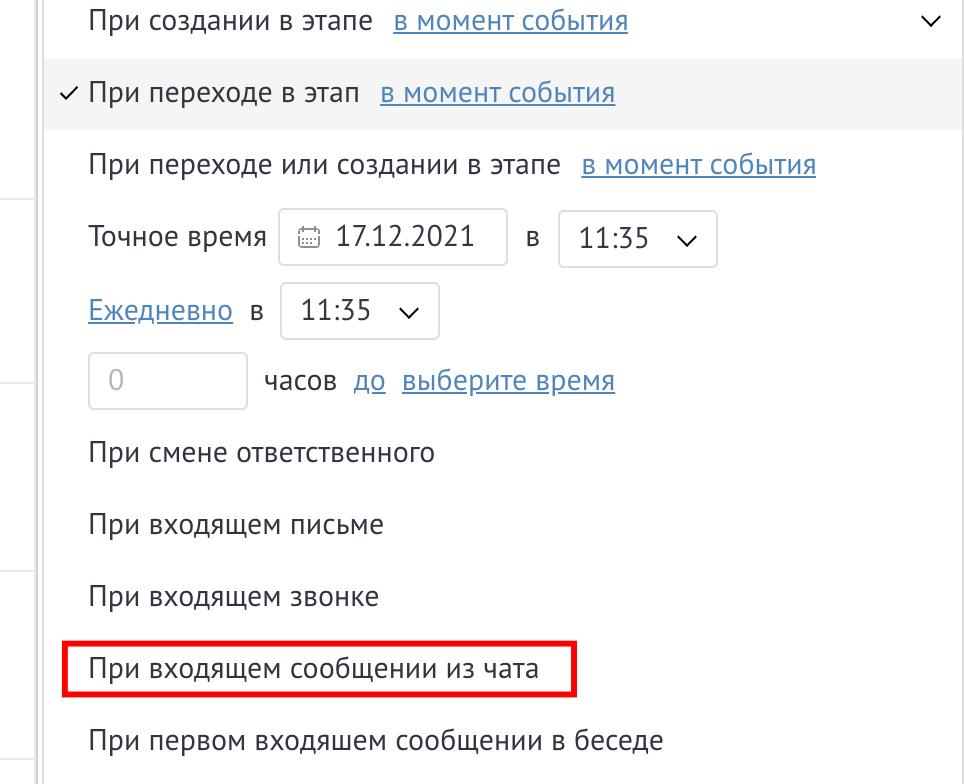
6. Теперь определяем в какое время будет работать бот. По умолчанию условие стоит “Всегда”, но для нерабочего времени нужно задать свой интервал

7. Задаем нужные дни, например с понедельника по пятницу с 18:00 до 09:00 следующего дня . Время нужно обязательно указывать двумя интервалами : первый с 18:00 до 00:00, второй с 00:00 до 09:00

8. Следующий шаг - это создать самого бота. Выбираем “Создать нового бота”

9. В боте выбираем шаг “Отправить сообщение”
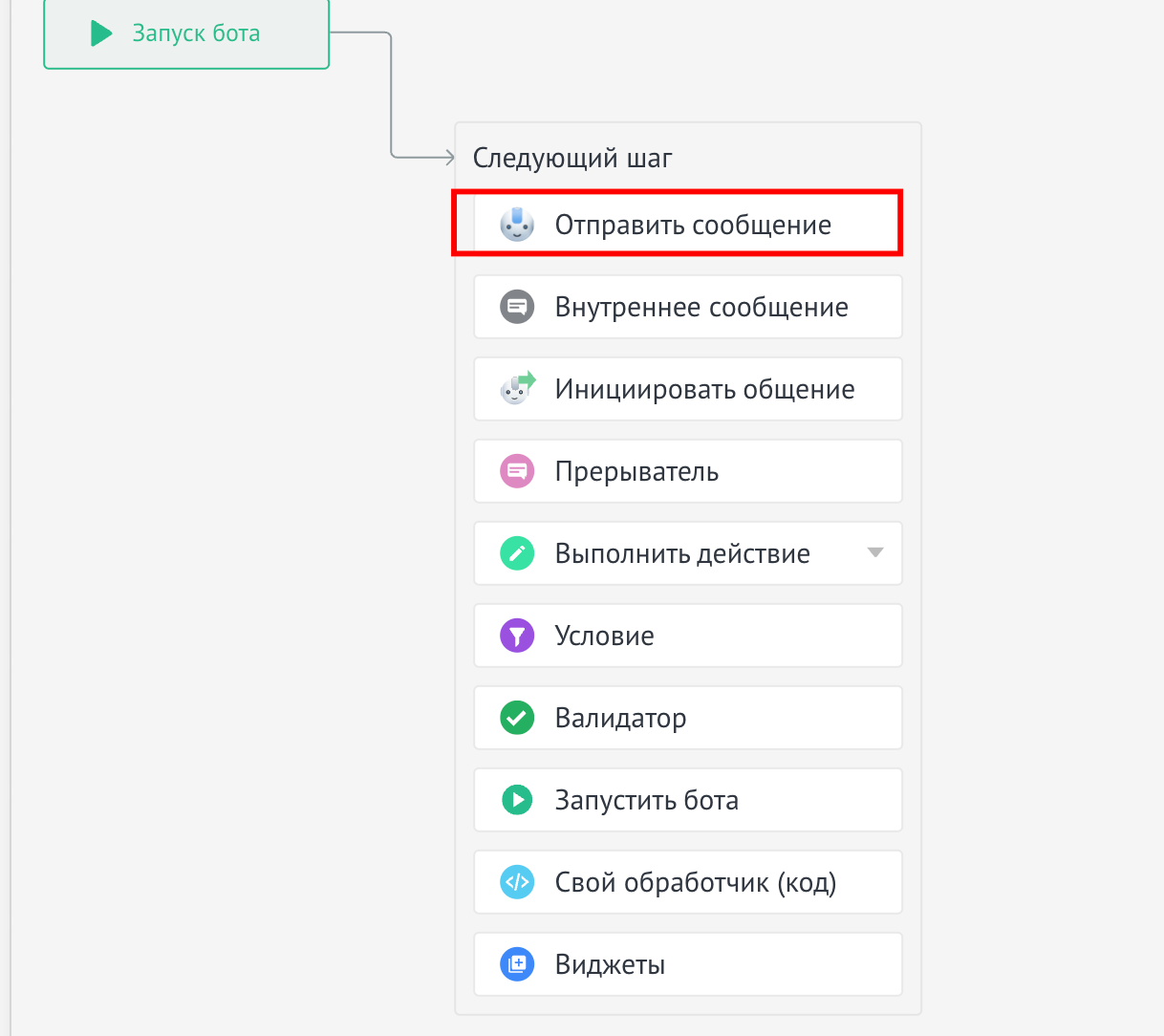
10. Далее нужно указать текст сообщения, которое будет отправляться вашим клиентам и остановить бота или настроить его дальнейшие действия
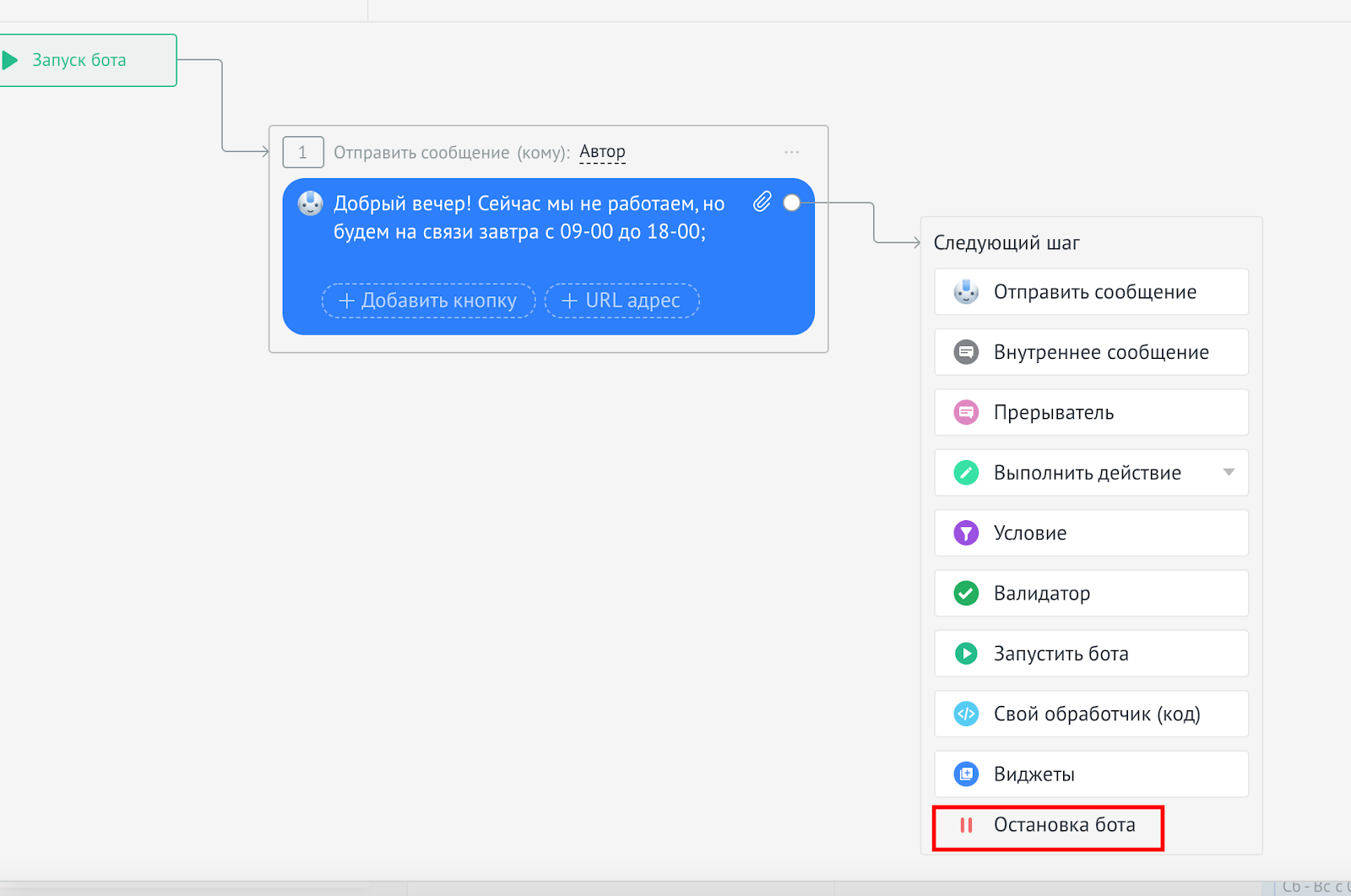
И напоследок подготовили для вас несколько правил и шаблонов автоответов.
- Не лейте воду – пишите только по делу;
- Текст должен быть максимально информативным – после прочтения никаких вопросов не остается;
- Будьте вежливы, лишняя сухость и строгость только вредит;
- Можно использовать смайлики (но не переборщите).
Шаблоны сообщений :
На сегодня рабочий день уже закончился. Наши специалисты с радостью ответят на все вопросы по будням с 10 до 18 часов и в выходные дни с 11 до 16 часов.
Здравствуйте! Сегодня у нас нерабочий день. Мы отдыхаем и набираемся сил перед насыщенной трудовой неделей. Кстати, мы зафиксировали ваше сообщение и
ответим вам в рабочее время.
Здравствуйте. Это компания “название компании” я, автоответчик. Работаю, когда другие отдыхают. Сейчас как раз такое время. В будни с 9 до 19 часов и в субботу — с 10 до 17 часов все будут на своих местах.
Здравствуйте. Все сотрудники компании «название компании» в данный
момент не работают, но в будни — с 9 до 18 часов — будут рады ответить на все ваши вопросы. Обязательно свяжемся с нами в рабочее время. Уверены, что поможем!
Здравствуйте. Вы написали в компанию “название компании”. Если вы видите это сообщение, значит, сейчас в офисе никого нет. Мы ответим вам в рабочее время с 10:00 до 19:00
Похожие статьи:
Как сделать бота для квалификации клиента в WhatsApp через AmoCRM
Шаблоны WhatsApp Business API: что это такое и как они работают

.png)




.svg)
